Asignación de propiedades de componente
Lleve a cabo el siguiente procedimiento para definir las propiedades generales y personalizadas del componente:
- En la ficha Generador de componentes, en el grupo Autor, haga clic en Propiedades de componente
 .
. - El cuadro de diálogo Propiedades de componente se abre cuando la ficha General está activa.
- La ficha General permite añadir propiedades para clasificar y administrar el componente de AutoCAD Factory. Escriba la información deseada en los campos de texto. Incluyen: los campos de texto Título, Empresa, Categoría, Autor, Palabras clave y Comentarios. Una vez definidos, puede buscar un componente utilizando las propiedades introducidas en estos campos.
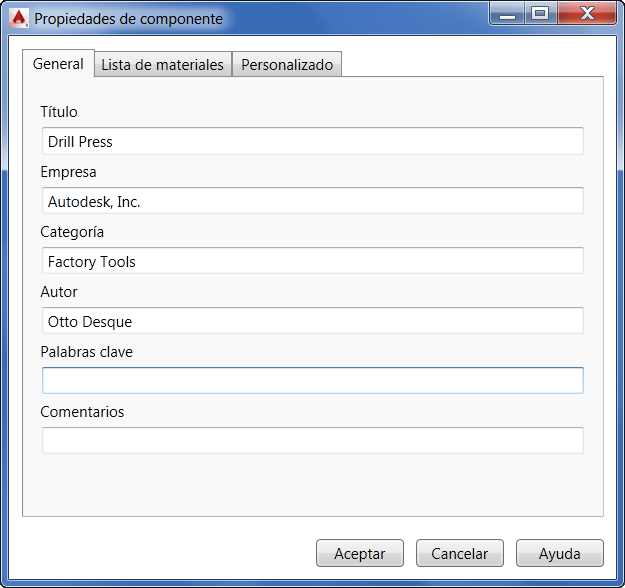
- La ficha Lista de materiales incluye los campos Número de pieza, Descripción y Coste estimado. Pueden resultar muy útiles para preparar una lista de materiales.
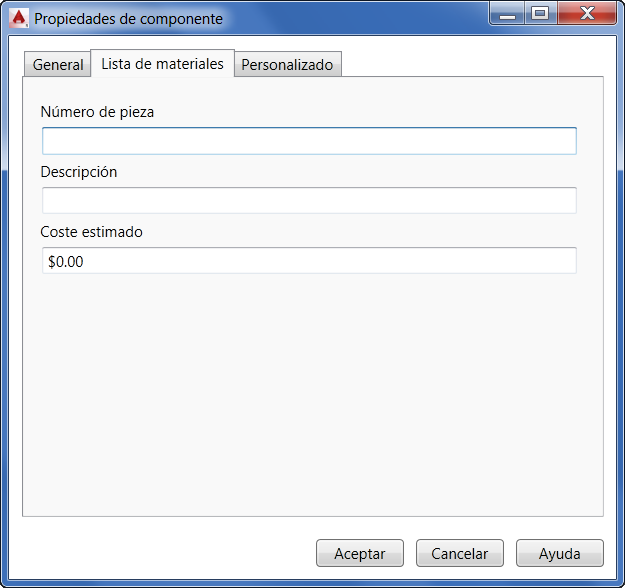
- La ficha Personalizado permite añadir propiedades personalizadas para clasificar, administrar y buscar el componente. El campo Nombre permite especificar un nombre para una nueva propiedad personalizada o seleccionar una propiedad personalizada existente con objeto de editarla. Introduzca el nombre o haga clic en la flecha y seleccione uno en la lista desplegable. El campo Tipo permite definir el tipo de datos de la propiedad. Haga clic en la flecha y realice una selección en la lista desplegable. El cuadro de texto Valor permite especificar el valor de la propiedad de componente. El valor tiene que coincidir con el tipo de datos seleccionado. La lista Propiedades muestra el Nombre, el Valor y el Tipo de las propiedades personalizadas definidas actualmente para el componente. Use el botón Añadir para añadir su propio nombre de propiedad personalizada. El botón Suprimir permite suprimir la propiedad seleccionada de la lista Propiedades.
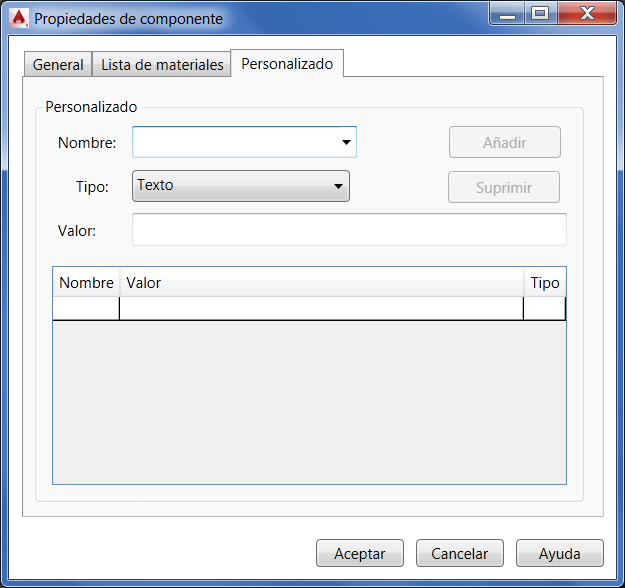
- Una vez definidas las propiedades de componente, puede crear la representación 3D del bloque.